vscode改成中文界面的方法是安装中文语言包扩展并切换显示语言。具体步骤为:打开vscode,点击侧边栏“扩展”图标,搜索并安装“chinese (simplified) language pack for visual studio code”,安装完成后,vscode会提示是否切换语言并重启;若未提示或需手动切换,则通过命令面板输入“configure display language”选择“zh-cn”,然后重启vscode。若语言包不生效,可尝试彻底关闭并重新启动程序、确认语言包已启用、检查设置中locale配置是否为“zh-cn”、更新vscode版本或重新安装语言包。中文界面适合初学者和中文环境用户,界面直观、降低学习门槛,但与英文技术资料不一致,部分术语和报错信息仍为英文;英文界面则更贴近技术原生环境,适合国际化协作和提升英文能力,但初期学习成本较高。vscode语言设置默认为全局生效,但也可通过在项目根目录下的.vscode/settings.json文件中添加”locale”配置项,实现工作区独立的语言设置,实现不同项目使用不同语言界面。
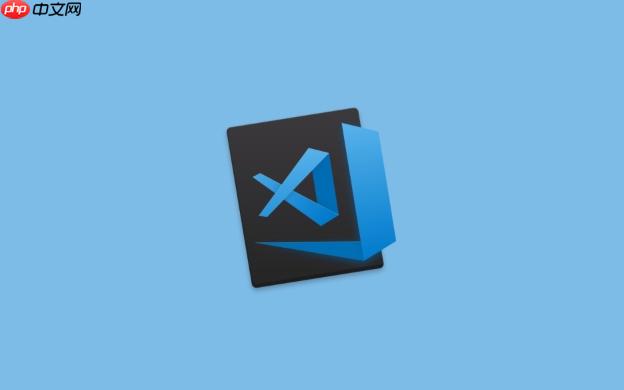
VSCode改成中文界面,最直接的方法就是安装官方提供的中文(简体)语言包扩展,然后在设置中切换显示语言。这事儿操作起来并不复杂,几步就能搞定,基本上就是去扩展商店搜一下,点个安装,然后改个配置,VSCode重启一下就好了。
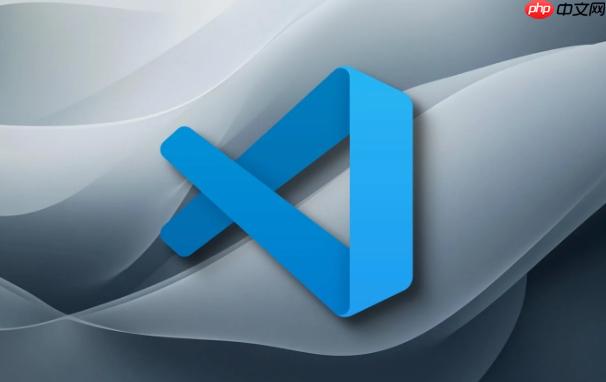
解决方案
打开你的VSCode编辑器。
在侧边栏找到“扩展”图标(通常是四个方块组成,或者直接按 Ctrl+Shift+X)。
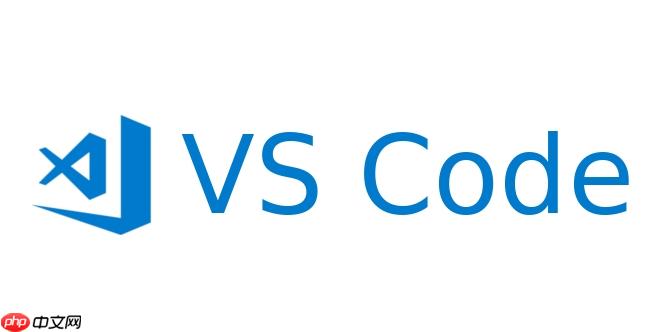
在扩展市场搜索框里输入“Chinese (Simplified) Language Pack for visual studio code”,你会看到一个由microsoft官方发布的语言包,认准这个,点击“安装”。
安装完成后,VSCode通常会弹出一个提示,问你是否要将显示语言切换为中文并重启。如果看到了,直接点击确认。
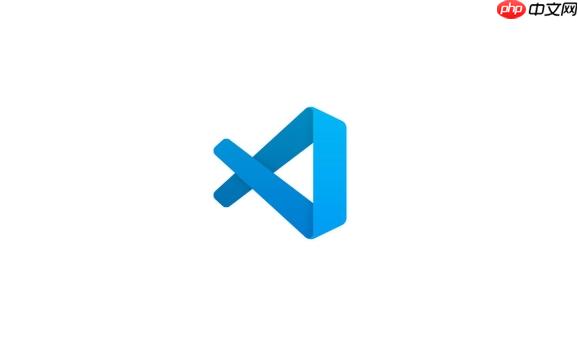
如果没有弹出提示,或者你想手动切换,可以按下 Ctrl+Shift+P 打开命令面板。
在命令面板中输入“Configure Display Language”或者直接输入“显示语言”,选择“配置显示语言”这个选项。
这时会弹出一个下拉菜单,选择“zh-cn”(简体中文)。
VSCode会提示你需要重启才能应用新的语言设置,点击“Restart”按钮,等待VSCode重新启动。
重启后,你的VSCode界面就应该变成中文了。
VSCode语言包安装后不生效或显示异常怎么办?
有时候,你按照步骤安装了中文语言包,甚至也重启了VSCode,结果发现界面还是英文,或者部分内容是中文,部分又是英文,这确实挺让人头疼的。我个人遇到过几次这种情况,通常有几个常见的原因和对应的解决办法。
一个最常见的原因就是没有彻底重启VSCode。有时候点击“Restart”按钮可能只是软重启,后台进程没有完全退出。你可以尝试手动关闭VSCode,然后重新打开。确保所有VSCode窗口都关闭了,再重新启动一次。
另一个可能是语言包没有被正确激活。尽管你安装了,但系统可能没有完全识别。你可以回到“扩展”视图,确认“Chinese (Simplified) Language Pack”这个扩展是处于“已启用”状态。如果显示是灰色的或者有禁用按钮,尝试先禁用再启用一次。
再来就是配置问题。确认你在命令面板中选择的是“zh-cn”,而不是其他的语言代码。有时候手滑选错了,或者配置被其他设置覆盖了。你可以检查一下VSCode的用户设置文件(settings.json),看看有没有关于locale的配置项。通常,它会是”locale”: “zh-cn”。如果看到了奇怪的语言代码,手动修改过来。
极少数情况下,VSCode版本与语言包不兼容也可能导致问题,但这非常罕见,因为官方语言包会跟随VSCode版本更新。但如果你的VSCode版本非常老旧,可以考虑更新到最新版本再试。
最后,如果上述方法都不奏效,重新安装语言包通常能解决问题。先卸载已安装的中文语言包,然后按照之前的步骤重新安装一遍。这就像电脑出了小毛病,重启或者重装软件往往是最有效的“万金油”方案。
VSCode中文界面与英文界面各有什么优缺点?
关于VSCode使用中文界面还是英文界面,这其实是一个挺主观的选择,我身边很多开发者都有自己的偏好。对我来说,两者各有千秋,有时候我甚至会根据具体工作内容来回切换。
中文界面的优点显而易见,它对初学者非常友好。如果你刚接触编程,或者对英文不太熟悉,中文界面能大大降低学习门槛,菜单、提示、设置项都一目了然,减少了理解上的认知负担。这让你能更快地专注于代码本身,而不是去猜测某个英文选项是什么意思。对于日常的开发工作,如果你的团队内部沟通和文档都是中文,那么使用中文界面会让你感觉更流畅、更“接地气”。
然而,中文界面也有它的局限性。最主要的一点是,很多编程领域的术语、错误信息、官方文档以及社区讨论,绝大部分都是英文的。当你的代码报错时,错误信息通常是英文的,如果你习惯了中文界面,可能需要在大脑里进行一次“翻译”,才能把报错信息和你在中文界面看到的菜单项对应起来。有时候,一些插件或扩展的翻译可能不那么准确,甚至有些地方干脆没有翻译,这会让你在查找资料或解决问题时遇到一些不便。
反观英文界面,它的最大优势就是“原汁原味”和“通用性”。所有的技术术语、API名称、错误提示都是原始的英文,这与你在搜索引擎、Stack overflow、gitHub上找到的解决方案和讨论是完全一致的。长期使用英文界面,无形中也能提升你的英文阅读能力,让你能更轻松地阅读官方文档和最新的技术资料。对于从事国际化项目或者需要频繁与国外开发者协作的人来说,英文界面无疑是更高效的选择。
英文界面的缺点则在于,它对非英语母语的开发者来说,初期会有一定的学习曲线。尤其是在刚开始接触VSCode时,面对大量的英文菜单和选项,可能会感到有些茫然。但一旦你熟悉了,这种障碍就会逐渐消失。
总的来说,如果你是编程新手,或者更看重操作的直观性,中文界面是个不错的选择。如果你希望与国际技术社区无缝对接,或者想提升自己的英文阅读能力,那么坚持使用英文界面会更有益。我个人建议,可以先从中文界面开始,熟悉VSCode的基本操作,等对开发环境有一定了解后,再尝试切换到英文界面,你会发现一个更广阔的技术世界。
VSCode的语言设置是全局的还是工作区独立的?
VSCode的语言设置,也就是你看到的界面语言,默认情况下是全局性的,它作用于你的整个VSCode应用程序,无论你打开哪个项目或工作区,界面都会显示为你设置的语言。这个全局设置通常存储在你的用户配置文件中。
然而,VSCode也提供了在特定工作区(Workspace)内覆盖全局语言设置的能力。这意味着,你可以为某个特定的项目或团队设置一个独立的语言偏好,而不会影响到你打开其他项目时的语言显示。
实现工作区独立的语言设置,你需要利用VSCode的工作区设置文件。在你的项目根目录下,通常会有一个.vscode文件夹(如果没有,可以手动创建)。在这个文件夹里,你可以创建一个名为settings.json的文件。
在这个settings.json文件中,你可以添加一个”locale”配置项来指定当前工作区的语言。例如:
{ "locale": "en" }
当你打开包含这个settings.json文件的项目时,VSCode的界面语言就会自动切换为英文(如果你的全局设置是中文的话),而当你关闭这个项目,打开另一个没有特定语言设置的项目时,VSCode又会恢复到你的全局语言设置。
这种工作区独立的设置非常实用。比如,你的团队可能习惯用英文进行开发和交流,那么你可以在项目仓库中包含一个.vscode/settings.json文件,强制所有协作者在该项目下使用英文界面,以确保大家在讨论代码、错误信息时能保持一致性。或者,如果你个人在学习某个特定技术栈时,希望用英文界面来更好地理解原文资料,而其他日常项目则偏爱中文,这种灵活切换的方式就显得尤为方便。
理解这一点,能让你更精细地控制VSCode的使用体验,无论是个人偏好还是团队协作,都能找到最适合的语言环境。


















